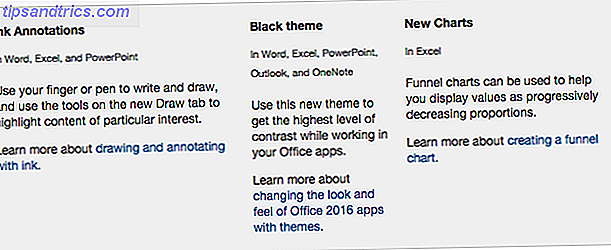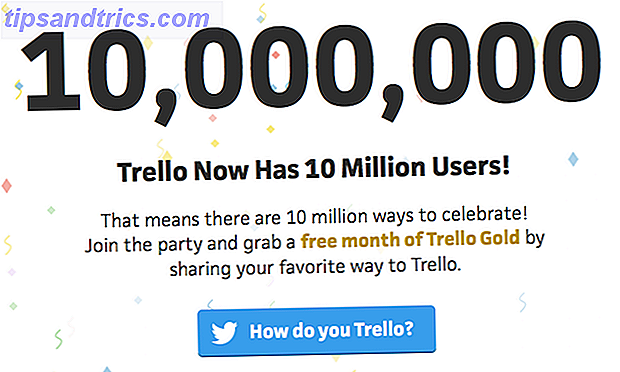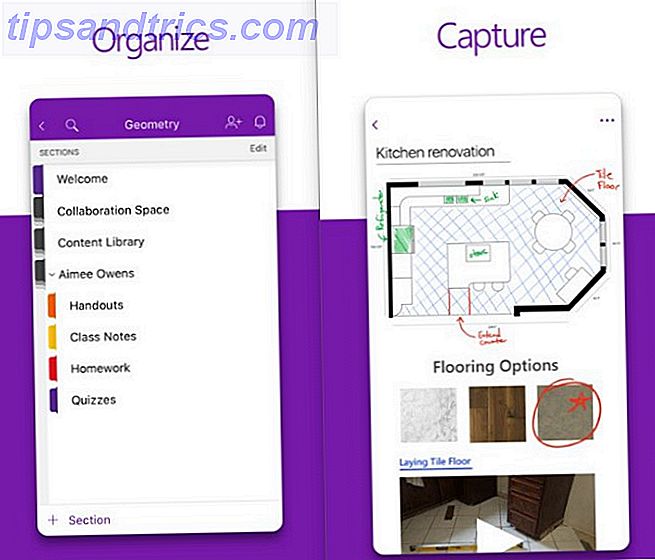Hvis du nogensinde har rullet gennem listen over processer, der kører i task manager, er du muligvis kommet over en post, der hedder WSAPPX . Det er bemærkelsesværdigt af to grunde: dets mærkelige navn kan give anledning til mistanke, og det bruger ofte en masse CPU Sådan fixer du høj CPU-brug i Windows Sådan fixer du høj CPU-brug i Windows Hvis computerens fans ofte rammer tophastigheder, er det et tegn på, at din CPU er fuldt indlæst. Samtidig kan din computer sænke. Det er irriterende, især hvis du ikke rent faktisk gør noget. Læs mere og disk ressourcer.
Vi er her for at forklare, hvad WSAPPX- processen er, hvad det er til, og hvordan du kan håndtere sin højdisk og CPU-brug.
Hvad er WSAPPX?
WSAPPX er en proces, der håndterer de nye Universal apps Er du forvirret af Windows App Terminology? Er du forvirret af Windows App Terminology? Har du nogensinde spekuleret på, hvad er forskellen mellem en applikation, et program eller en software? Eller om den Windows-app er metro, moderne, universel eller almindelig lige? Du er ikke alene. Lad os rydde op! Læs mere og Microsoft Store (tidligere Windows Store) i Windows 8 og 10. Da disse moderne / universelle apps ikke eksisterede på Windows 7 og tidligere, kan du ikke se denne proces på disse Windows-versioner.
Du kan finde det ved at åbne Task Manager (tryk Ctrl + Shift + Esc ). Vælg fanen Processer, og rul hele vejen til bunden.
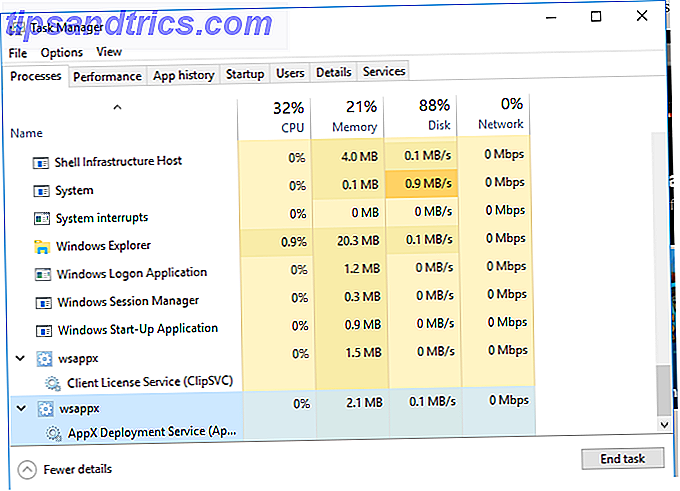
Processen indeholder to delprocesser, som du kan se ved at udvide den i Task Manager. På Windows 8 er der en underproces kaldet WSService eller Windows Store Service . Du finder en stort set identisk proces på Windows 10 som ClipSVC, kort for Client License Service .
Både Windows 10 og Windows 8 omfatter også AppXSVC, AppX Deployment Service .
Hvad gør disse processer?
Dette lyder alt for kompliceret, men det er virkelig ikke. Ifølge deres indtastninger i Services- panelet, " ClipSVC og WSService " begge "yde infrastrukturstøtte til Microsoft Store." Hvis du deaktiverer dem, fungerer Store apps ikke, fordi disse processer håndterer licens. De er designet til at beskytte mod piratkopiering til Windows Store-apps (hvis der findes en sådan).
Den anden proces, AppXSVC, arbejder for at distribuere apps. Det betyder, at det kører, når du installerer, fjerner eller opdaterer en butik-app. Dens navn kommer fra filtypen for Store apps, AppX . Omvendt kører traditionel stationær software normalt fra en eksekverbar fil, der slutter i EXE .
Ligesom Android-apps (med APK -filtypen) kan du fange AppX-filer fra hvor som helst og sideladere dem på din pc. Sådan laver du sidelag Apps på Windows 8 og 10 Sådan laver du sidelag Apps på Windows 8 og 10 Windows Store er ikke den eneste sted hvor du kan få universelle apps. Vi viser dig, hvordan du installerer apps fra eksterne kilder ved hjælp af PowerShell eller menuen Indstillinger. Læs mere . Men hvis du gør det, kan du åbne op for malware, hvis du ikke er forsigtig.
Fordi disse delprocesser alle kører under den primære WSAPPX- proces, vil du se, at brugen øges, når en af dem er aktiv.
Hvorfor bruger WSAPPX så mange ressourcer?
I de fleste tilfælde vil du kun se WSAPPX aktiv, når du bruger Microsoft Store De bedste Windows 10 Apps De bedste Windows 10 Apps Windows 10 Store-apps er kommet langt. I mellemtiden kan du vælge mellem et stort udvalg, gratis og betalt. Vi har udvalgt dem der er værd. Læs mere . Bare at åbne den og bladre rundt vil få processen til at starte. Når du downloader en app eller installerer en opdatering, vil det naturligvis bruge flere ressourcer, da det kræver dem til installationsprocessen.
Når du installerer traditionel stationær software, tager deres installationsprocesser også ressourcer op. Men i stedet for at køre under WSAPPX processen, vil du se det nye programs indtastning, der rammer din CPU og disk.
Hvis du aldrig bruger Microsoft Store eller Moderne apps, men stadig ser WSAPPX aktiv, skyldes det næsten helt sikkert, at apps opdateres i baggrunden. Heldigvis kan du forhindre dette.
Sådan stopper du at gemme apps fra automatisk opdatering
Deaktivering af automatiske opdateringer til Store apps Sådan slukkes automatiske appopdateringer i Windows 10 Sådan slukkes automatiske appopdateringer i Windows 10 Deaktivering af systemopdateringer anbefales ikke. Men hvis det er nødvendigt, så gør du det på Windows 10. Læs mere er nemt.
Skriv butik i startmenuen, og åbn Microsoft Store- posten. Klik her på ikonet med tre punkter i øverste højre hjørne, og vælg derefter Indstillinger . I menuen Indstillinger skal du skifte automatisk skyderen til opdatering apps til Off .

Dette forhindrer appopdateringer, medmindre du manuelt udløser dem. For at se efter opdateringer, klik på knappen Menu igen og vælg Downloads og opdateringer . Tryk på knappen Få opdateringer for at kontrollere efter noget, og installer dem som du finder det passende.
Mens du er i menuen Indstillinger, kan du måske også deaktivere irriterende auto-afspilningsvideoer.
Men bruger jeg nogen moderne apps?
Sandt nok er hovedparten af Windows-brugere vant til almindelige desktop-programmer, og Microsoft Store er fuld af junk apps. Men butikken indeholder stadig nogle gode tilbud 10 Windows Store Apps du ikke vidste eksisterede 10 Windows Store Apps du ikke vidste eksisterede Store navne er endelig kommet ind i Windows Store. Du kan måske ikke indse, hvor godt det er blevet. Lad os vise dig, hvad du har savnet. Læs mere .
Selvom du ikke har downloadet nogen nye apps, er mange af Windows 10s indbyggede apps solide. Xbox-appen er fantastisk til gamere, kalkulatoren er nu en moderne app, og Photos and Mail-apps er anstændige standardindstillinger, hvis du ikke har byttet dem ud. 7 Flere standard Windows Apps, du skal udskifte 7 Flere standard Windows-programmer, du skal udskifte Windows indeholder en masse standard software, men du kan finde overlegne alternativer til mange værktøjer. Her er syv flere, du bør overveje at erstatte. Læs mere . Således, hvis du bruger nogen af disse (eller andre som Vejr, Kalender og Folk 12 Forsømte Windows 10 Apps og hvorfor du skal prøve dem 12 Forsømte Windows 10 Apps og hvorfor du skal prøve dem Du kan være uvidende om mange standard apps i Windows 10 eller du har undervurderet deres nytteværdi. Vi har samlet et dusin apps, der kan forandre den måde, du arbejder på, og vi viser dig hvordan. Læs mere), du vil se lidt ekstra brug fra WSAPPX .
Da apps er en vigtig del af Windows 10, anbefaler vi ikke at deaktivere automatiske opdateringer, medmindre de sliber dit system. For de fleste er det svært at huske at tjekke for opdateringer manuelt.
Fjernelse af bloatware og stoppe baggrundsapplikationer
Mens du ikke bør deaktivere automatiske opdateringer, kan du tage et par skridt for at forhindre, at Store apps løber, når du ikke vil have dem.
Den første fjerner bloatware apps fra dit system Sådan fjerner du Bloatware fra Windows 10 Sådan fjerner du Bloatware fra Windows 10 Windows 10 leveres med flere forudinstallerede apps, der tager plads på din enhed og ikke er nemme at fjerne. Lyder som bloatware, ikke? Vi viser dig, hvordan du fjerner disse apps. Læs mere . Som du sikkert har set, kommer Windows 10 med nogle forudinstallerede junk som Candy Crush Saga . Hvis du aldrig spiller dette, vil du ikke have det opdateret i baggrunden og spilde ressourcer.
Du kan besøge Indstillinger> Apps> Apps & funktioner for at gennemse alt, der er installeret på din pc. Klik på en app, og vælg Afinstaller for at rense den. Hvis du har mange papirkurven apps til at fjerne, skal du se vores guide til at fjerne bloatware en masse Træt af Bloatware? Sådan rydder du Windows 10 Store Apps Træt af Bloatware? Sådan renser du Windows 10 Store Apps til Microsoft, Windows 10 er en pengeautomat. Med fremtidige opdateringer vil flere apps blive forudinstalleret og promoveret på startmenuen. Lad os vise dig, hvordan du nemt fjerner forudinstallerede Windows Store-apps. Læs mere .

Når du først beskærer listen, har du kun apps, du rent faktisk bekymrer dig om at forblive. Et andet skridt, du skal tage, er at forhindre apps i at køre i baggrunden 9 Windows 10-funktioner, du kan sikkert deaktivere 9 Windows 10-funktioner, du kan sikkert deaktivere Windows 10 er fyldt med funktioner, men mange af dem er unødvendige. Sådan kan du sikkert beskære uønskede funktioner ud fra dit Windows 10-system til en mere strømlinet oplevelse. Læs mere . Gå til Indstillinger> Beskyttelse af personlige oplysninger> Baggrundsapps for at skifte dette på en per-app basis.
Hvis du deaktiverer en app fra at køre i baggrunden, kan den ikke kontrollere nye meddelelser eller gøre noget andet, når du ikke bruger det. Du er velkommen til at deaktivere dem, du aldrig bruger, men pas på ikke at deaktivere Mail, hvis du bruger det som din primære email-app 5 af de bedste desktop email-klienter, der ikke koster en dime 5 af de bedste desktop email-klienter, der ikke Cost a Dime Du har brug for en desktop e-mail-klient til at håndtere din indkommende mail? Vi viser dig de bedste desktop email-klienter, du kan få gratis. Læs mere, for eksempel. Du kan også skifte skyderen øverst på skærmen for helt at deaktivere baggrundsapps.

Kan jeg ikke dræbe denne proces?
Windows anser WSAPPX for en vigtig systemproces. Så hvis du forsøger at afslutte det via Task Manager, advarer det dig om, at afslutning af processen kan forårsage, at Windows bliver ustabil.

Men da vi gik videre og afsluttede processen alligevel, smedte Windows en fejl, men viste ingen tegn på ustabilitet.
Du har ingen kontrol over, når WSAPPX starter og stopper. Det vil dukke op når det er nødvendigt (hvis du surfer i butikken eller interagerer med apps) og lukker når den er færdig. Ligesom andre systemprocesser behøver du ikke at mikromanage dette. Windows gør et fint job alene af håndteringsprocesser, og ovenstående trin skal tage sig af enhver høj ressourceforbrug, du ser fra WSAPPX.
Hvis du stadig har problemer, efter at du har forsøgt at løse disse løsninger, skal du muligvis udføre nogle fejlfinding, da Store apps alene nok ikke er problemet. Start med vores tip til at fastsætte Microsoft Store Sådan repareres Windows Store og dens programmer i Windows 10 Sådan repareres Windows Store og dens programmer i Windows 10 Har du nogensinde haft problemer i Windows 10 med at åbne butikken eller en af dine apps? Det er et almindeligt problem, og vi har afrundet trin for at hjælpe dig med at rette op på det. Læs mere .
Har du erfarne problemer med WSAPPX?
Det er alt, hvad der er at vide om WSAPPX, og hvad der får det til at bruge ressourcer. Da det er bundet til apps i Microsoft Store, skal fjernelse af alle, du ikke bruger, forhindre, at apps løber i baggrunden, og slukke for automatiske opdateringer (hvis du vil gå så langt), undertrykke det.
Husk, at en systemproces kører er en normal del af Windows-operativsystemet. Hvordan Windows Performance påvirkes af hardware og software. Hvordan Windows Performance påvirkes af hardware og software. I teorien kan 32-bit software overstige 64-bit-modparten afhængigt af hardware Opsætning. Lyder kompliceret? Vi er her for at give mening og hjælpe dig med at få den bedste ydelse ud af dit system. Læs mere, og du bør ikke freak out, medmindre WSAPPX konstant bruger store mængder ressourcer.
Har du set WSAPPX bruge flere ressourcer, end det burde? Bruger du nogen Store apps, eller har du forvist dem fra din pc? Fortæl os i kommentarerne!